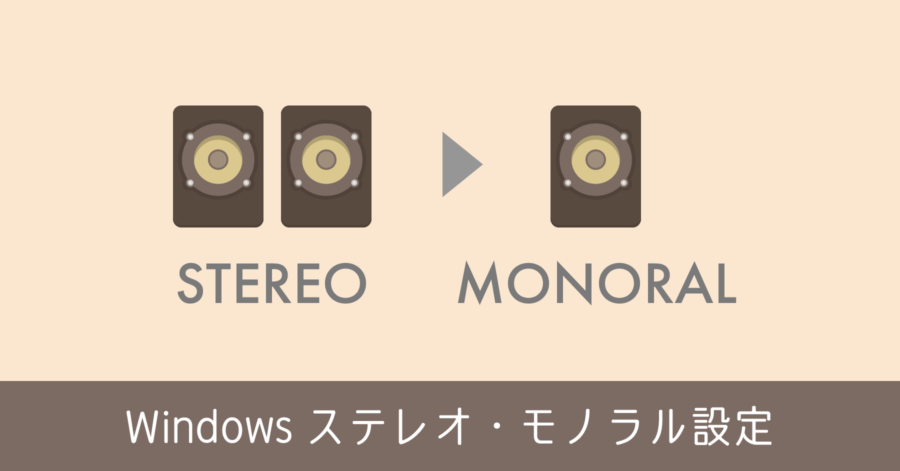Windows 10 のデータ使用量(通信量)を確認する方法
2017/03/08

Windows 上でネットワーク通信が行われたデータ容量は次の手順で確認できます。
- 画面左下の検索ボックスから「データ使用状況の概要」を検索
- 表示された [システム設定] のメニューを開く
- [データ使用状況] でアプリ別の使用量が確認できる
![[データ使用状況の概要]を検索](https://nj-clucker.com/wp-content/uploads/2017/03/monitoring-network-usage-in-windows-10-02.png)
画面右側に、過去30日で使われたデータ通信量の合計容量が確認できます。
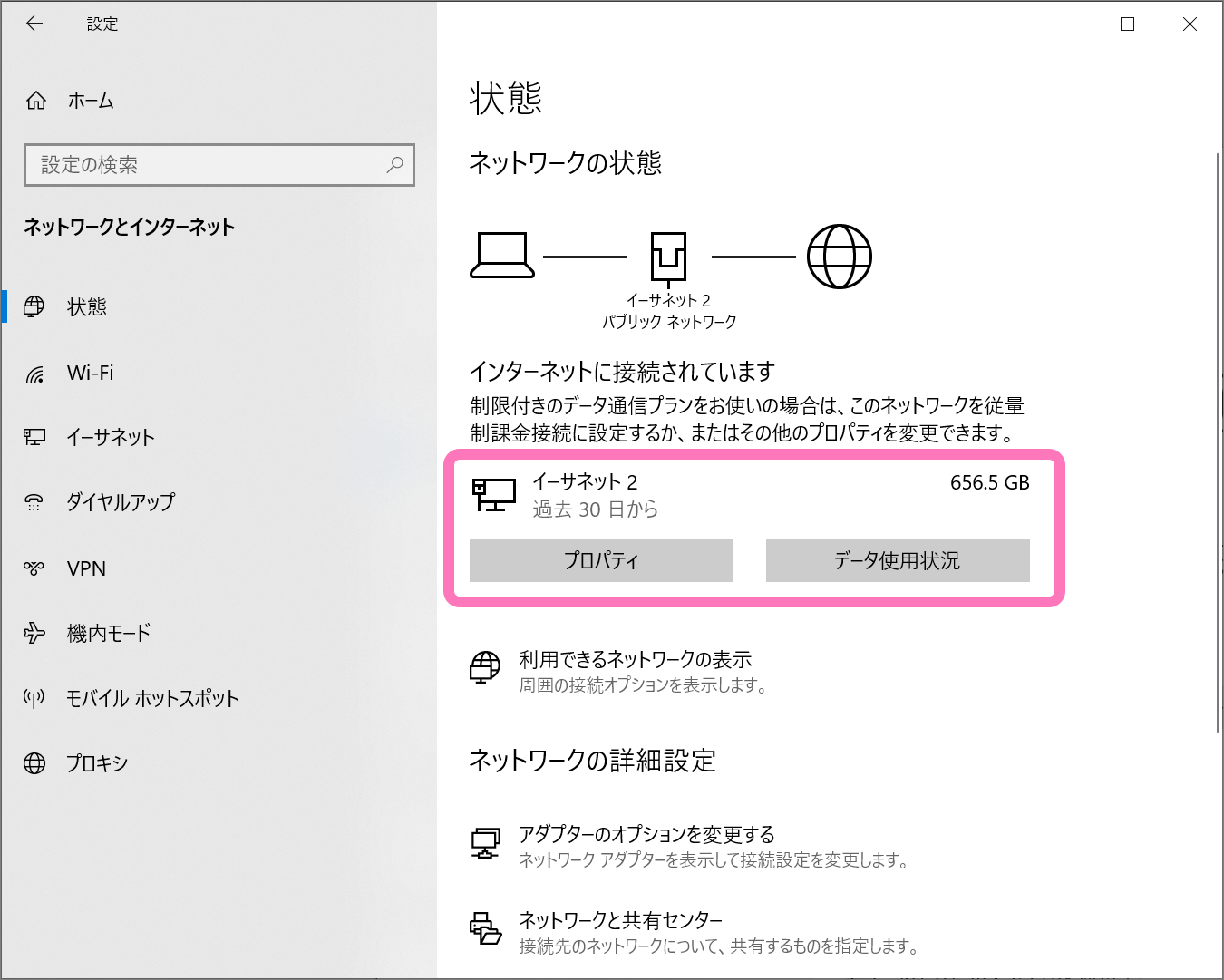
この端末は大容量データをクラウドと動機したり、大容量のイラストレーターのファイルをやりとりしているため、このようなデータ消費量になっています。
またこの画面の [データ使用状況] を選択すれば、アプリごとの使用量を確認できます。
アプリごとのデータ使用量を確認する
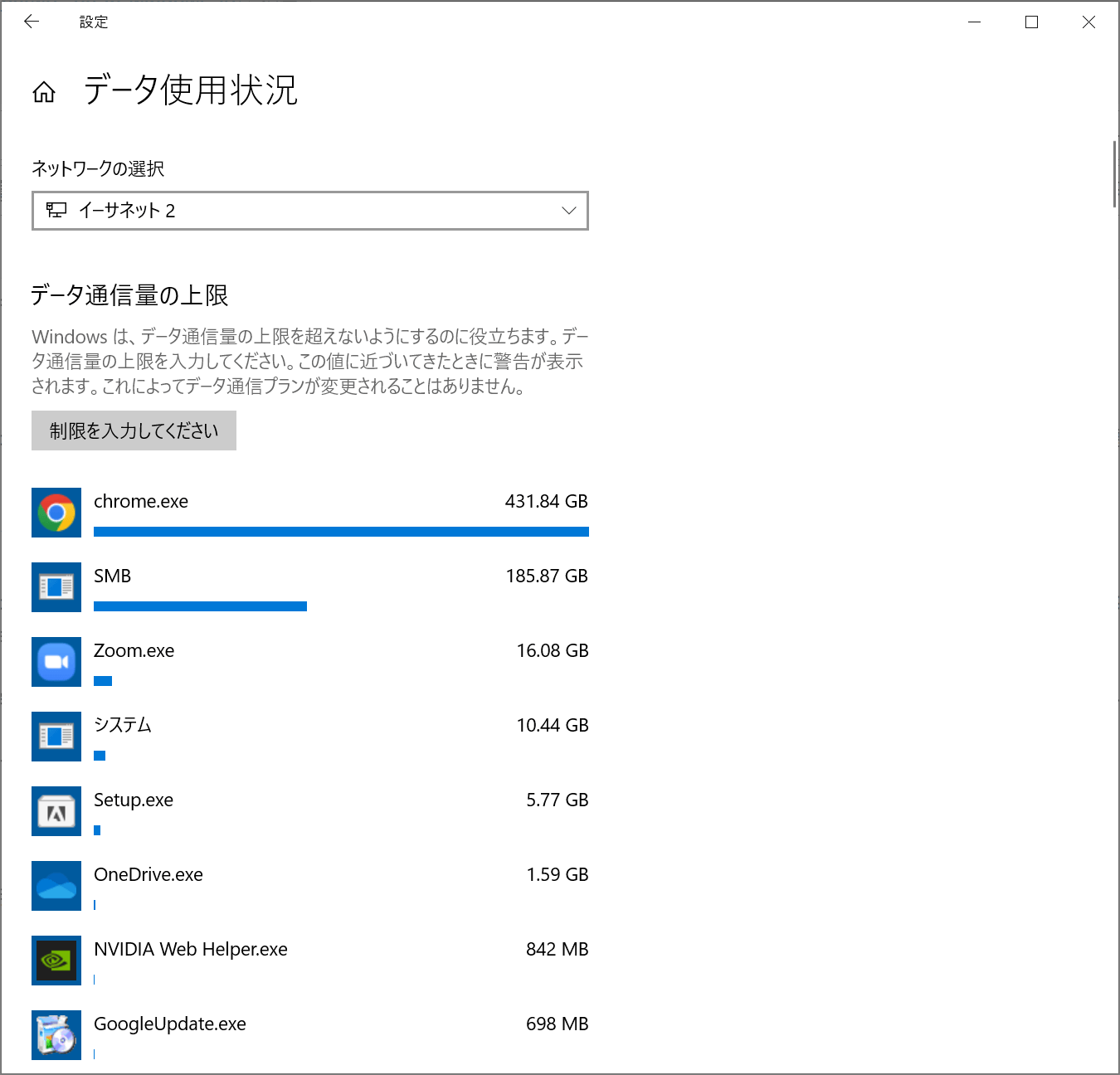
こちらも過去30日のデータ使用量が表示されます。上の [制限を入力してください] をクリックすると、毎月あたりの通信量上限を設定することもできます。
データ使用量の多い SMB とは?
最も使用量の多い Chrome は、YouTube などの動画閲覧による影響が大きいです。次点の SMB は、LAN のデータ共有で参照されたデータ量を表しています。
僕の場合、スマートフォンから Wi-Fi 経由でパソコン内のデータを参照する機会が多いため、SMB だけで 200GB 近くの通信を行っています。他にもプリンタ共有などでも、SMB が利用されます。